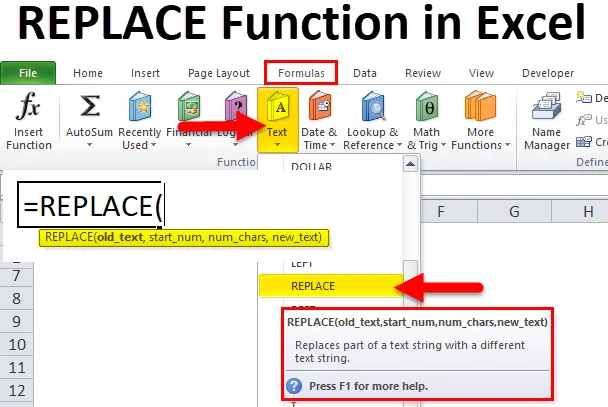
Excel REPLACE-funksjon (innholdsfortegnelse)
- Byt ut i Excel
- Bytte ut formler i Excel
- Hvordan bruke ERSTATT-funksjonen i Excel?
Byt ut i Excel
REPLACE Function er en forhåndsbygget integrert funksjon i Excel som er kategorisert under TEXT-funksjon
Det er mest brukt for å finne spesifikk informasjon og erstatte streng, substring, teksttegn, tall i en celle med nødvendige data
Vanligvis, når vi importerer eller kopierer en data fra en hvilken som helst database eller annen kilde, inneholder den uønskede tegn. Her vil Excel bytte-funksjonen hjelpe til med å erstatte disse tegnene eller legge til med spesifikk eller påkrevd tekst
Definisjon
Excel REPLACE-funksjon erstatter en del av teksten i en spesifisert posisjon med en annen tekst eller en ny tekststreng
Bytte ut formler i Excel
Nedenfor er SKIFT-formelen i Excel:
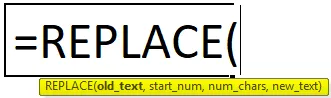
ERSTATT-funksjonen i Excel har følgende argumenter:
- Old_text (obligatorisk eller påkrevd parameter): Det er cellehenvisningen som inneholder teksten du vil erstatte. (Det kan inneholde tekst eller numeriske data)
- Start_Num (obligatorisk eller påkrevd parameter): Det er startposisjonen der søket skal begynne, dvs. fra venstre side av tegnet i det gamle_tekstargumentet
- Num_chars (obligatorisk eller påkrevd parameter): Det er antall tegn du vil erstatte.
- new_text (obligatorisk eller påkrevd parameter): Det er den nye teksten du ønsker å erstatte den gamle_teksten
Merk: new_text-argument trenger ikke å være på samme eller samme lengde som num_chars.
Hvordan bruker jeg ERSTATT-funksjonen i Excel?
Bytte ut funksjonen er veldig enkel å bruke. La oss nå se hvordan du kan bruke REPLACE-funksjonen i Excel ved hjelp av noen eksempler.
Du kan laste ned denne ERSTATT funksjonen Excel-malen her - Bytte ut funksjonen Excel-malenEksempel 1 - ERSTATT funksjon for navneendring
I det nedenfor nevnte eksemplet, celle "B8", inneholder det navnet "Andrew Edward". Her må jeg bytte ut det navnet med riktig navn, dvs. John Edward ved hjelp av REPLACE-funksjonen
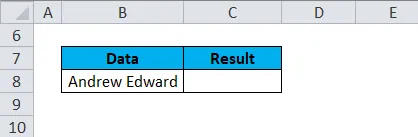
La oss gjelde for REPLACE-funksjonen i cellen “C8”. Velg cellen “C8” der REPLACE-funksjonen må brukes.
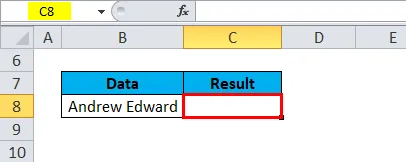
Klikk på insert funksjonsknappen (fx) under formelverktøylinjen, en dialogboks vil vises, skriv nøkkelordet “REPLACE” i søket etter en funksjonsboks, REPLACE-funksjonen vises i velg en funksjonsboks. Dobbeltklikk på REPLACE-funksjonen.
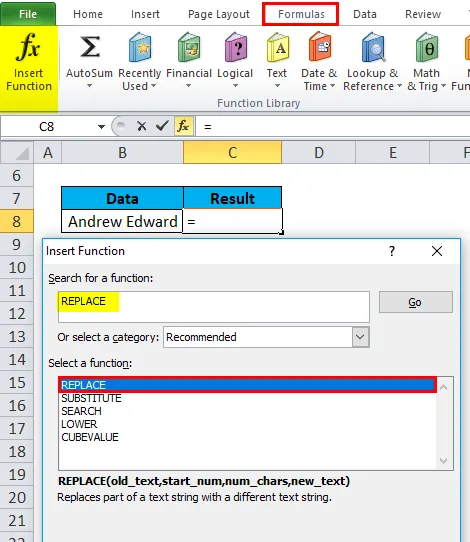
Det vises en dialogboks der argumenter for UTSTILL-funksjon må fylles ut eller skrives inn, dvs.
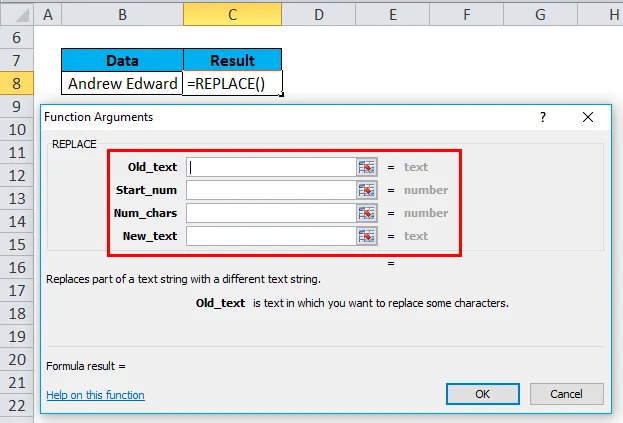
= SKIFT (gammel_tekst, startnummer, num_karakterer, ny_tekst)
Old_text : er cellehenvisningen som inneholder teksten du vil erstatte. dvs. "B8" eller "Andrew Edward"
Start_Num : Det er startposisjonen der søket skal begynne, dvs. fra venstre side av tegnet i old_text-argument, dvs. 1
Num_chars eller Number_of_chars: Det er antall tegn du vil erstatte. dvs. ordet ANDREW inneholder 6 bokstaver som jeg trenger å erstatte, derfor er det 6
new_text: Det er den nye teksten du ønsker å erstatte old_text, her er "John" en ny streng og "Andrew" er den gamle strengen. dvs. Her må vi legge inn ny streng dvs. "John"
Klikk på OK etter å ha skrevet inn alle erstattningsfunksjonens argumenter.
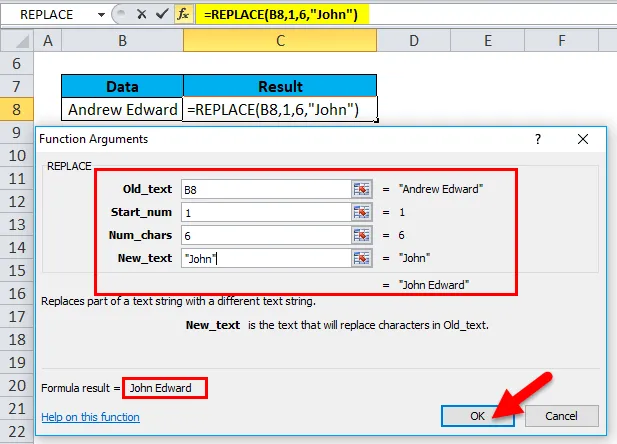
= REPLACE (B8, 1, 6, ”John”)
Den erstatter tekst i en spesifisert plassering av en gitt eller levert streng, dvs. John Edward i cellen C8
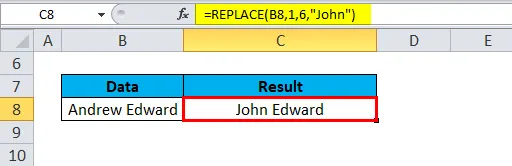
Eksempel 2 - Tillegg av manglende ord i en tekst
I eksemplet nedenfor, i cellen "B12", inneholder det ordet "Nyheter". Her må jeg legge til det manglende ordet, dvs. “Papir”. Ved hjelp av REPLACE-funksjonen.
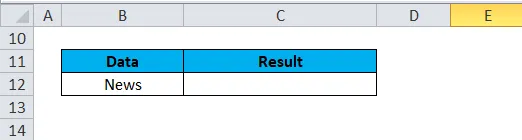
La oss gjelde for REPLACE-funksjonen i cellen “C12”. Velg cellen “C12” der REPLACE-funksjonen må brukes,
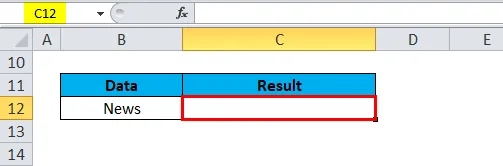
Klikk på insert funksjonsknappen (fx) under formelverktøylinjen, en dialogboks vil vises, skriv nøkkelordet “REPLACE” i søket etter en funksjonsboks, REPLACE-funksjonen vises i velg en funksjonsboks. Dobbeltklikk på REPLACE-funksjonen.
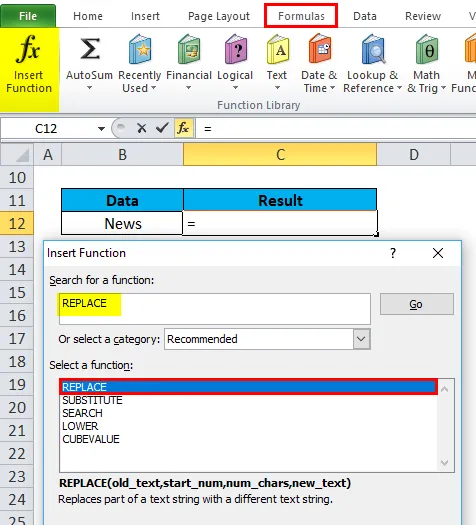
Det vises en dialogboks der argumenter for UTSTILL-funksjon må fylles ut eller skrives inn, dvs.
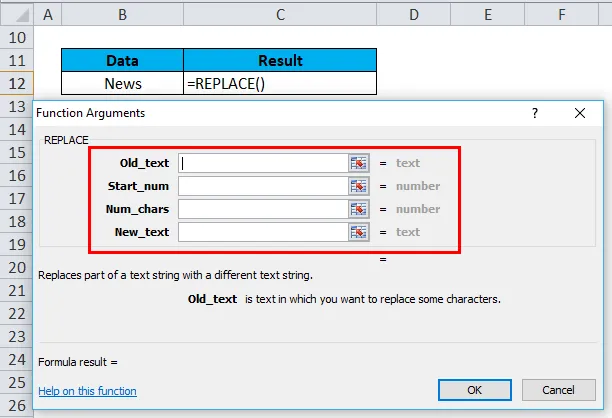
= SKIFT (gammel_tekst, startnummer, num_karakterer, ny_tekst)
Old_text : er cellehenvisningen som inneholder teksten du vil erstatte. dvs. "B12" eller "Nyheter"
Start_Num : Fra venstre side av tegnet i old_text argument (Nyheter) dvs. 5, fra 5. plassering legger du til en New_text
Num_chars eller Number_of_chars: Her blir det tomt. dvs. vi erstatter ikke noe her, fordi vi legger til et manglende ord til old_text.
Ny_tekst: Vi erstatter ikke noe her, her er "Papir" en ny streng. Derfor må vi legge inn en ny streng som må legges til i den gamle teksten. dvs. "Papir"
Merk: Vi måtte legge til et mellomrom før ordet "papir"
Klikk på OK etter å ha skrevet inn alle erstattningsfunksjonens argumenter.
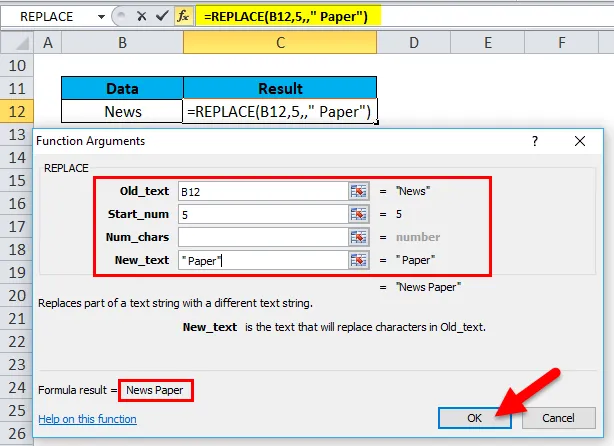
= Byt ut (B12, 5,, ”Paper”)
Den legger til ny tekst i en spesifisert posisjon, dvs. " Nyhetsoppgave" i cellen C12
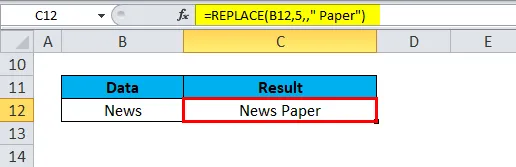
Eksempel # 3 - Tilføyelse av bindestrek i telefonnummer
I det nevnte eksemplet inneholder celle “G8” kontaktnummer med tilstandskoden “0224038991”. Her må jeg legge til bindestrek etter tilstandskode ved hjelp av erstatte funksjon. dvs. “022-4038991”
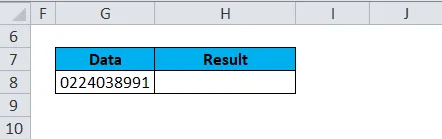
La oss gjelde for REPLACE-funksjonen i cellen "H8". Velg cellen “H8” der REPLACE-funksjonen må brukes.
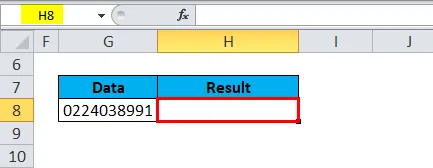
Klikk på insert funksjonsknappen (fx) under formelverktøylinjen, en dialogboks vil vises, skriv nøkkelordet “REPLACE” i søket etter en funksjonsboks, REPLACE-funksjonen vises i velg en funksjonsboks. Dobbeltklikk på REPLACE-funksjonen.
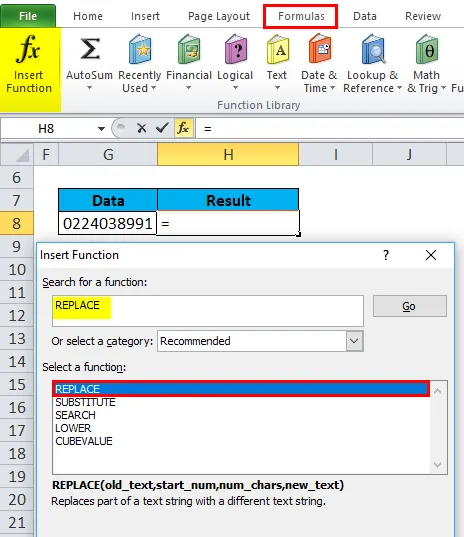
Det vises en dialogboks der argumenter for UTSTILL-funksjon må fylles ut eller skrives inn, dvs.
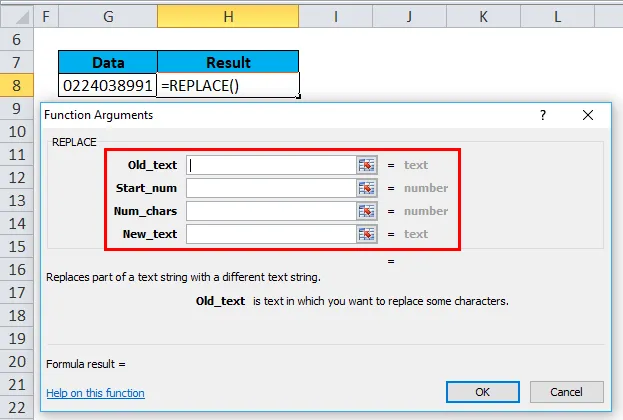
= SKIFT (gammel_tekst, startnummer, num_karakterer, ny_tekst)
Old_text : er cellehenvisningen som inneholder teksten du vil erstatte. dvs. "G8" eller "0224038991"
Start_Num : Fra venstre side av tegnet i old_text-argument, dvs. 4. På 4. plassering legger du bindestrek “-”
Num_chars eller Number_of_chars: Her blir det tomt. dvs. vi erstatter ikke noe her, da vi legger bindestrek mellom kontaktnummer
Ny_tekst: Vi erstatter ikke noe her, “-” dvs. bindestrek er et spesialtegn eller en ny streng som må legges inn mellom en gammel streng
Merk: Vi måtte legge til et mellomrom før og etter bindestrek “-” for å få ønsket resultat
Klikk på OK etter å ha skrevet inn alle argumentene i erstatningsfunksjonen.
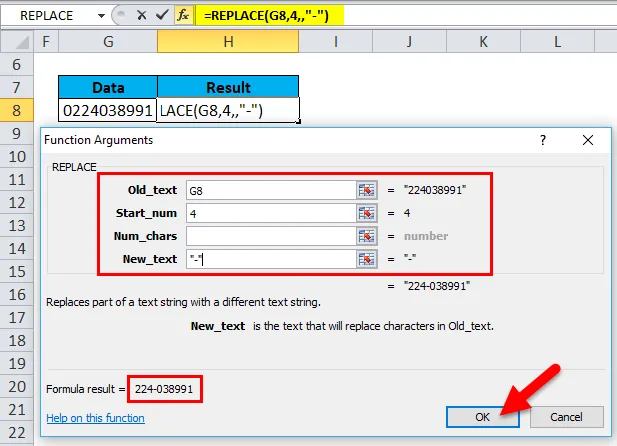
= SKIFT (“0224038991 ″, 4,, ” - “)
Den erstatter bindestrek “-” i en spesifisert posisjon, dvs. “022-4038991” i cellen C12
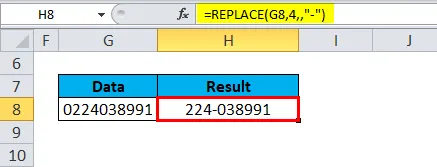
Ting å huske på OM UTSKIFT Funksjon i Excel
- #VALUE feil oppstår hvis argumentet start_num eller num_chars er en ikke-numerisk eller negativ verdi.
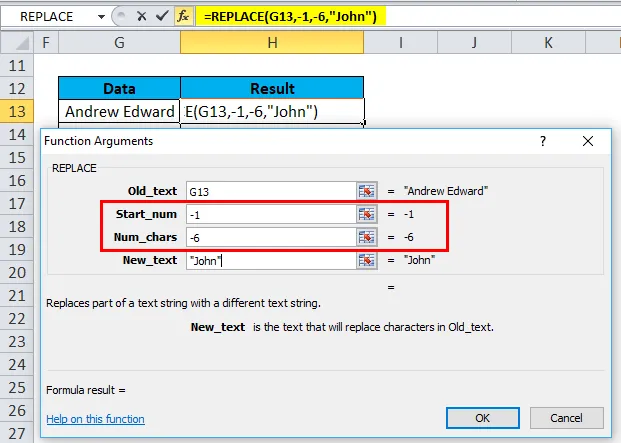
Det vil kaste verdi feil.
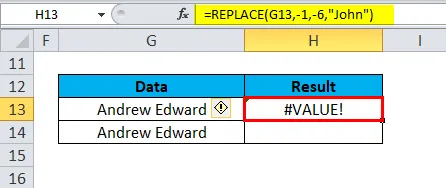
- #NAME- feil Oppstår hvis Old_text- argumentet ikke er omsluttet av doble anførselstegn
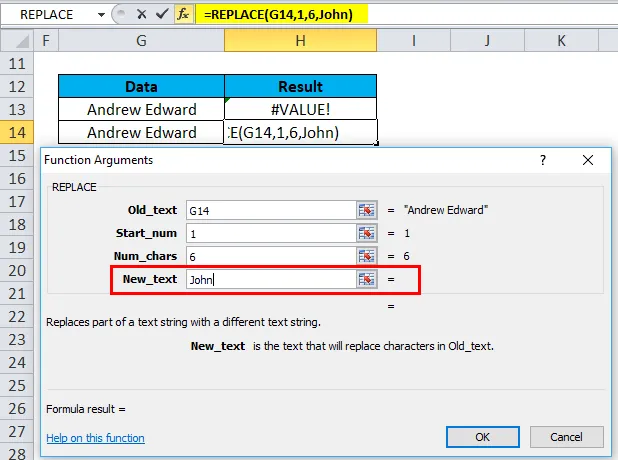
Det vil kaste navnefeil.
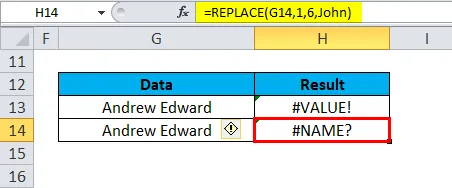
Anbefalte artikler
Dette har vært en guide ERSTATT i Excel. Her diskuterer vi REPLACE Formula og hvordan du kan bruke REPLACE-funksjonen i Excel sammen med praktiske eksempler og nedlastbar Excel-mal. Du kan også gå gjennom andre foreslåtte artikler -
- Hvordan bruker jeg DAY Excel-funksjon?
- Veiledning for AVERAGE-funksjon i Excel
- Bruk av Excel COUNTIF-funksjon
- Eksempler på YEAR-funksjon i Excel